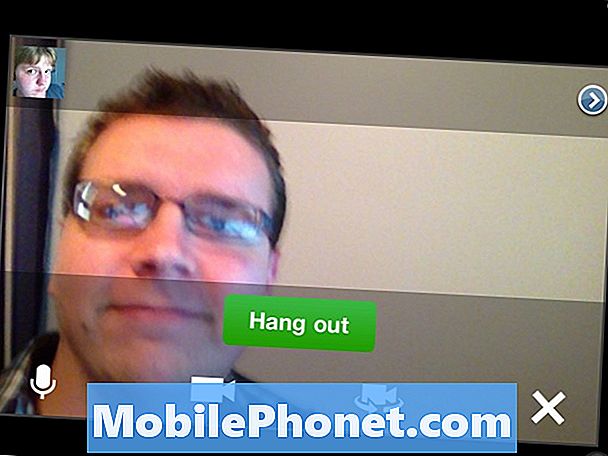Lỗi Không có thẻ SIM trong thiết bị di động thường liên quan đến sự cố phần mềm nếu không phải do thẻ SIM bị lỗi hoặc do hư hỏng phần cứng như khay thẻ SIM bị hỏng và các thành phần liên quan trên thiết bị. Điều này có thể xảy ra với cả thiết bị cũ và mới bất kể thương hiệu và hệ điều hành. Trong bối cảnh này, tôi sẽ giải quyết lỗi Không có thẻ SIM đang xảy ra trên điện thoại Nokia 7. Đọc tiếp để biết phải làm gì nếu bạn gặp phải trường hợp tương tự trong đó đột nhiên cả chức năng nhắn tin và gọi điện đều không hoạt động trên Nokia 7 của bạn do Không phát hiện thấy thẻ SIM.
Bắt đầu bất cứ khi nào bạn sẵn sàng khắc phục sự cố phần mềm có thể đã gây ra lỗi Không có thẻ SIM và tạm dừng các tính năng mạng cơ bản nhưng quan trọng nhất của điện thoại thông minh của bạn.
Đối với chủ sở hữu điện thoại thông minh đã tìm thấy trang web của chúng tôi trong khi cố gắng tìm giải pháp, hãy thử xem điện thoại của bạn có phải là một trong những thiết bị chúng tôi hỗ trợ hay không. Nếu đúng như vậy, hãy truy cập trang khắc phục sự cố cho thiết bị đó, duyệt qua thiết bị đó để tìm các sự cố tương tự với thiết bị của bạn và vui lòng sử dụng các giải pháp và cách giải quyết của chúng tôi. Tuy nhiên, nếu bạn vẫn cần sự trợ giúp của chúng tôi sau đó, hãy điền vào bảng câu hỏi về các vấn đề Android của chúng tôi và nhấn gửi để liên hệ với chúng tôi.
Giải pháp đầu tiên: Khởi động lại điện thoại của bạn (thiết lập lại mềm).
Sự cố ngẫu nhiên có thể gây ra một số lỗi nhất định trên điện thoại của bạn. Đầu đọc thẻ SIM hoặc phần mềm chịu trách nhiệm đọc thẻ SIM có thể gặp sự cố nhỏ dẫn đến lỗi này. Để khắc phục các sự cố nhỏ như thế này, chỉ cần khởi động lại điện thoại của bạn hoặc thực hiện thiết lập lại mềm bằng các bước sau:
- Nhấn nút Nút nguồn trong vài giây cho đến khi các tùy chọn menu xuất hiện.
- Chọn tùy chọn để Tắt nguồn sau đó nhấn đồng ý. Điện thoại của bạn sau đó sẽ tắt.
- Sau 30 giây, nhấn nút Nút nguồn một lần nữa cho đến khi điện thoại của bạn bật.
Ngoài ra, bạn có thể thiết lập lại mềm bằng các phím phần cứng. Đây là một phương pháp thay thế để khởi động lại điện thoại của bạn nếu nó bị treo khi xảy ra lỗi. Đây là cách nó được thực hiện:
- Đồng thời nhấn và giữ Nút Tăng âm lượng và Nút nguồn trong vài giây hoặc cho đến khi nguồn điện thiết bị của bạn quay vòng.
Nếu lỗi Không có thẻ SIM liên quan đến một vấn đề nhỏ về phần mềm, thì rất có thể sẽ khắc phục được lỗi này. Nếu không, bạn sẽ phải khắc phục sự cố thêm.
Giải pháp thứ hai: Tháo và lắp lại thẻ SIM.
Nokia 7 có một khay duy nhất được sử dụng cho cả thẻ SIM và thẻ nhớ. Để đảm bảo thẻ SIM được đặt đúng cách và được bảo vệ an toàn, hãy làm theo các bước sau để tháo và lắp lại thẻ SIM và thẻ SD trên Nokia 7 của bạn:
- Tắt điện thoại của bạn.
- Mở khay SIM và thẻ nhớ bằng cách đặt dụng cụ đẩy vào lỗ bên cạnh khay.
- Tháo và lắp lại cả thẻ SIM và thẻ SD khỏi khay. Đảm bảo đặt các thẻ giống như cách chúng được đặt trước khi bạn lấy chúng ra khỏi khay.
- Lắp lại khay SIM và thẻ nhớ vào vị trí
Với khay được bảo vệ, hãy bật lại điện thoại của bạn và xem liệu Không có thẻ SIM lỗi đã biến mất.
Giải pháp thứ ba: Đặt lại cài đặt mạng trên Nokia 7 của bạn.
Các cài đặt mạng không được định cấu hình đúng cách cũng có thể dẫn đến lỗi như thế này. Cách dễ nhất có thể để khắc phục sự cố trong trường hợp này là hoàn nguyên cài đặt mạng về cấu hình trước đó của chúng trước khi bắt đầu xảy ra lỗi Không có thẻ SIM. Tuy nhiên, có những trường hợp bạn không thể tìm ra những cài đặt nào cần được hoàn nguyên và / hoặc thay đổi. Thay vào đó, bạn có thể thực hiện thiết lập lại cài đặt mạng trên Nokia 7 của mình. Chỉ cần làm theo các bước sau:
- Vuốt lên từ cuối màn hình.
- Nhấn vào Cài đặt.
- Di chuyển đến và chọn Hệ thống.
- Nhấn vào Cài lại.
- Lựa chọn Đặt lại cài đặt mạng.
- Nhấn vào Đặt lại cài đặt xác nhận.
Khi quá trình đặt lại hoàn tất, hãy khởi động lại điện thoại của bạn để áp dụng các thay đổi gần đây, sau đó định cấu hình các mạng trên thiết bị của bạn để sử dụng lại chúng. Xem cách đó có khắc phục được lỗi Không có thẻ SIM không. Nếu không, hãy chuyển sang giải pháp khả thi tiếp theo.
Giải pháp thứ tư: Cập nhật phiên bản phần mềm mới nhất.
Bản cập nhật phần mềm cung cấp cho bạn quyền truy cập vào các tính năng mới, cải tiến hệ thống và sửa lỗi. Nếu lỗi Không có thẻ SIM được kích hoạt bởi một số lỗi, cài đặt bản cập nhật mới có thể sẽ loại bỏ được lỗi đó. Dưới đây là cách kiểm tra bản cập nhật phần mềm trên Nokia 7 của bạn:
- Trượt lên từ cuối Màn hình chính.
- Di chuyển đến và chọn Cài đặt.
- Cuộn đến và nhấn Về điện thoại.
- Lựa chọn Cập nhật hệ thống.
- Sau đó nhấn vào tùy chọn để Kiểm tra cập nhật.
Chờ thiết bị của bạn tìm kiếm bản cập nhật. Bạn sẽ thấy thông báo cập nhật nếu có phiên bản phần mềm mới cho thiết bị của bạn. Nếu không, nó nói rằng hệ thống của bạn đã được cập nhật.
Giải pháp thứ năm: Khôi phục thiết bị của bạn về mặc định ban đầu.
Bạn có thể gặp phải lỗi hệ thống phức tạp hơn, có thể yêu cầu các giải pháp khắc nghiệt hơn như khôi phục và đặt lại toàn bộ hệ thống để xóa lỗi Không có thẻ SIM. Khôi phục cài đặt gốc có thể được coi là tùy chọn cuối cùng nếu bạn đã đến thời điểm này với cùng một thông báo lỗi trên màn hình điện thoại của mình. Bạn có thể khôi phục Nokia 7 của mình về mặc định ban đầu thông qua menu đặt lại cài đặt. Đây là cách thực hiện:
- Vuốt lên từ cuối Màn hình chính.
- Nhấn vào Cài đặt.
- Nhấn vào Thiết lập lại bản sao lưu.
- Nhấn vào Đặt lại dữ liệu ban đầu.
- Nhấn vào Đặt lại thiết bị.
- Nếu được nhắc, hãy nhập thông tin đăng nhập của bạn để tiếp tục.
- Cuối cùng, chạm vào Xoá đi mọi thứ
Chờ cho đến khi quá trình đặt lại hoàn tất và điện thoại của bạn khởi động lại. Đến lúc đó, bạn có thể tiến hành thiết lập ban đầu thông qua trình hướng dẫn thiết lập. Xem liệu điều đó có khắc phục được lỗi không. Nếu không, hãy thiết lập lại dữ liệu ban đầu trên Nokia 7 của bạn thông qua chế độ khôi phục Android.
Tìm kiếm hỗ trợ thêm
Hãy liên hệ với nhà cung cấp dịch vụ của bạn để báo cáo sự cố nếu sự cố vẫn tiếp diễn sau khi thực hiện tất cả các cách giải quyết đã nói ở trên. Có thể có một số vấn đề hệ thống phức tạp hơn cần được xử lý để lỗi biến mất. Đây là việc phải làm nếu lỗi bắt đầu xảy ra sau khi cài đặt bản cập nhật phần mềm mới trên thiết bị của bạn. Nó có thể là một lỗi cập nhật yêu cầu một bản vá sửa chữa.
Nếu cần, bạn cũng có thể yêu cầu thay thẻ SIM mới. Có thể thẻ SIM của bạn bị hỏng nên Nokia 7 của bạn không thể phát hiện thẻ SIM ngay cả khi nó được lắp đúng cách. Để đánh giá thêm xem điện thoại của bạn có bị hư hỏng phần cứng hay không, hãy mang điện thoại đến trung tâm bảo hành và nhờ kỹ thuật viên chẩn đoán bất kỳ dấu hiệu hư hỏng vật lý hoặc chất lỏng nào có thể nhìn thấy được.
Kết nối với chúng tôi
Chúng tôi luôn cởi mở với các vấn đề, câu hỏi và đề xuất của bạn, vì vậy hãy liên hệ với chúng tôi bằng cách điền vào biểu mẫu này. Đây là một dịch vụ miễn phí mà chúng tôi cung cấp và chúng tôi sẽ không tính phí bạn một xu cho nó. Nhưng xin lưu ý rằng chúng tôi nhận được hàng trăm email mỗi ngày và chúng tôi không thể trả lời từng email một. Nhưng hãy yên tâm, chúng tôi đã đọc mọi tin nhắn mà chúng tôi nhận được. Đối với những người mà chúng tôi đã giúp đỡ, vui lòng quảng bá bằng cách chia sẻ bài đăng của chúng tôi với bạn bè của bạn hoặc chỉ cần thích trang Facebook và Google+ của chúng tôi hoặc theo dõi chúng tôi trên Twitter.